Jamming på en viss låt och vill göra den till din iPhone-ringsignal? Men är det möjligt att ställa in en låt som en ringsignal på iPhone utan iTunes eller din dator? Ja, det kan göras! Oavsett om det är ett anpassat ljud som ditt barns röst, en musikstycke eller externa ringsignaler, låter iPhone dig vara beslutsfattare. I den här artikeln tar jag dig igenom processen steg för steg, så håll dig kvar.
Vad behöver du innan du ställer in en anpassad ringsignal på iPhone?
Innan vi går vidare till stegen finns det några förutsättningar:
- Lokalt sparad - Spåret du vill ha som ringsignal ska lagras i ditt iPhone-musikbibliotek eller filappen. I synnerhet kan skyddade låtar (som från Apple Music) och låtar som inte lagras lokalt på din iPhone inte användas.
- Appen - Du måste ladda ner och installera gratis GarageBand-appen från App Store.
Nu ska vi gå vidare till nästa steg.
- Hur man skapar en anpassad ringsignal på iPhone utan dator
- Ställ in anpassad ringsignal på iPhone utan iTunes
Hur man skapar en anpassad ringsignal på iPhone utan dator
För denna handledning har jag laddat ner en ringsignal från Zedge. Du kan använda en webbplats eller källa du väljer.
- Starta appen GarageBand på din iPhone.

- Svep och hitta Audio Recorder från alternativen, tryck lätt på Voice (mic-ikon). (Du kan också använda tangentbord eller trummis för detta ändamål)

- Klicka här på Visa (tegelvägg som ikon) för att komma till redigeringsavsnittet.

- Tryck på Loop- ikonen; du ser tre underrubriker här - Apple Loops, Files och Music. Eftersom min ringsignal är sparad i filer kommer jag att använda den fliken.
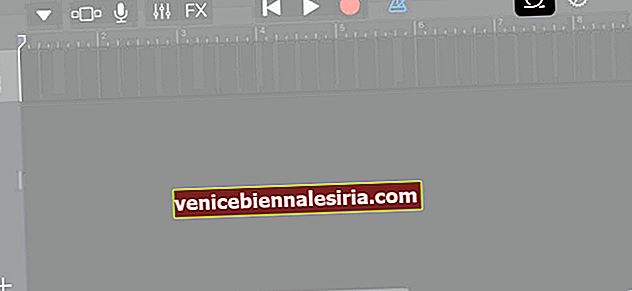
- Leta efter den låt du vill ha; håll den i några sekunder för att importera. Om du inte kan se låten trycker du på Bläddra bland objekt i appen Filer för att hitta den.
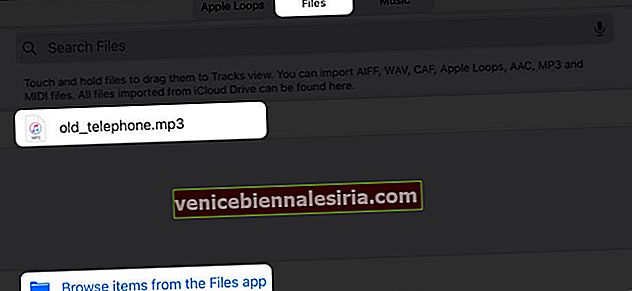
- Om du vill redigera låten drar du den långa vertikala stapeln till din anpassade ringsignals önskade startpunkt.
Du kan använda uppspelningsknappen för att uppnå den perfekta utgångspunkten för din ton.
- När du är klar dubbelklickar du på låten och väljer Dela .
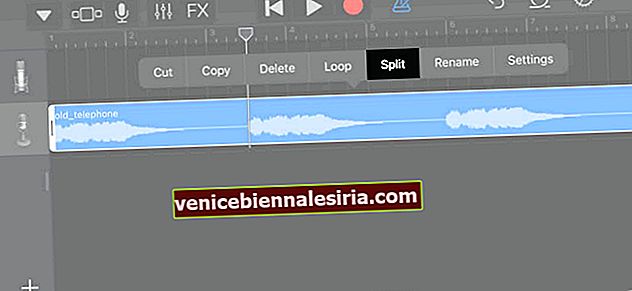
- Dra saxikonen nedåt för att klippa / dela låten vid din valda punkt.
- Ta bort den oanvändbara delen av låten genom att trycka två gånger på den och sedan välja Ta bort .
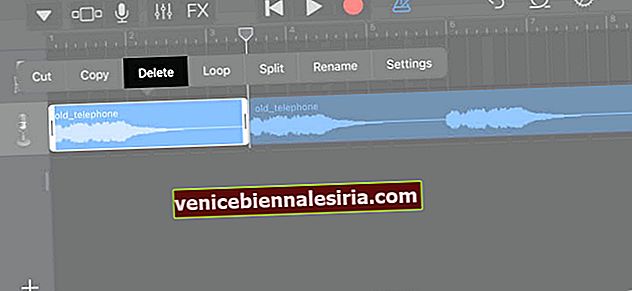
- Välj nu nedåtpilen i det övre vänstra hörnet och tryck på Mina låtar .
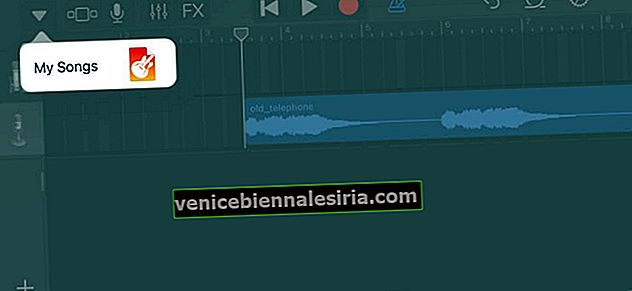
- Tryck och håll ned projektet och välj Dela från listan.
- Här väljer ringsignal, sedan fortsätta , namnge låten som per ditt val, och tryck på Exportera .
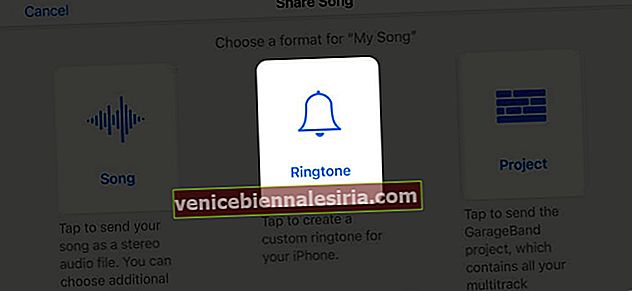
- När processen är klar trycker du på Använd ljud som ... för att ställa in det som ringsignal direkt eller OK för att göra det manuellt.
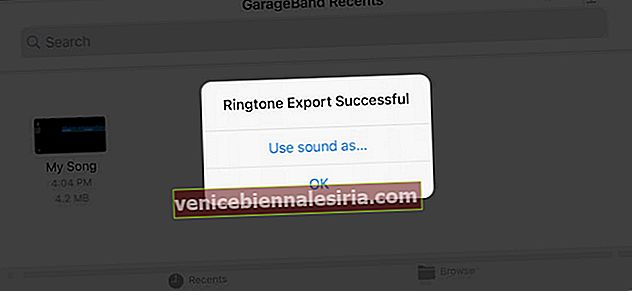
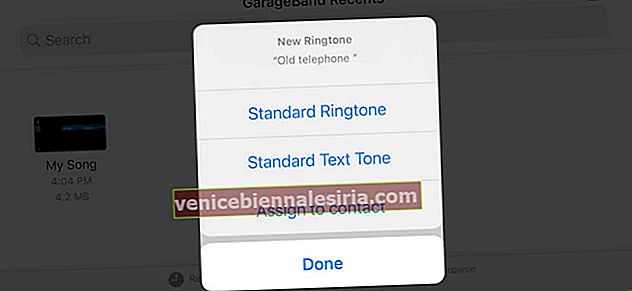
Obs! När du exporterar trimmar iPhone ringsignalen automatiskt med 30 sekunder. Upprepa steg 6 till 9 om du vill ställa in en slutpunkt någonstans före 30 sekunder.
Ställ in anpassad ringsignal på iPhone utan iTunes
Om du valde OK tidigare eller om du vill använda den anpassade ringsignalen igen, följ dessa steg:
- Gå till Inställningar → Ljud & Haptik → Ringsignal
- Den nyligen skapade tonen visas högst upp i listan under RINGTONES .
- Tryck på den för att ställa in den som din ringsignal .
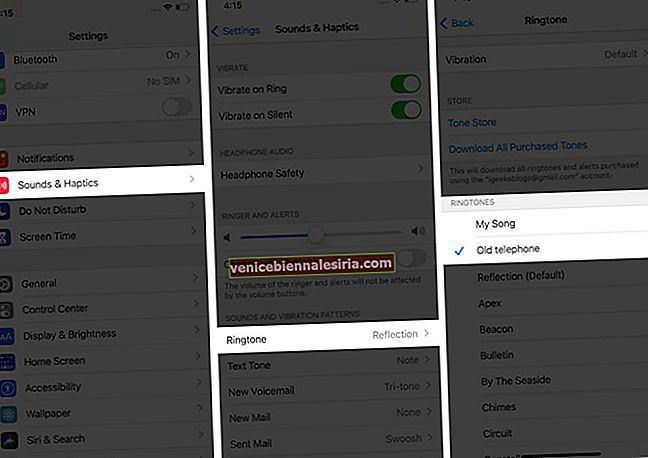
Video: Ställ in vilken låt som en ringsignal på iPhone gratis
Ställ in en låt som en ringsignal på iPhone utan iTunes eller PC!
Jag hoppas att det här praktiska tricket för att ställa in en ringsignal efter eget val utan iTunes eller en dator var användbart. Om du har frågor eller står inför några problem under processen, vänligen dela dem i kommentarsektionen nedan.
Och om det här var för mycket besvär, oroa dig inte! Du kan kontrollera nedanstående artiklar för alternativa hack:
- Bästa gratis ringsignalappar för iPhone 2021
- Så här köper du ringsignaler på iPhone och iPad
- Hur man ställer in en låt som ringsignal på iPhone gratis



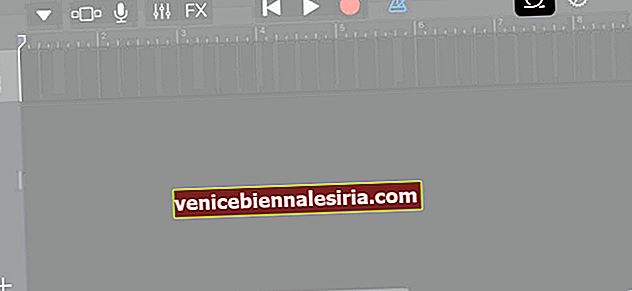
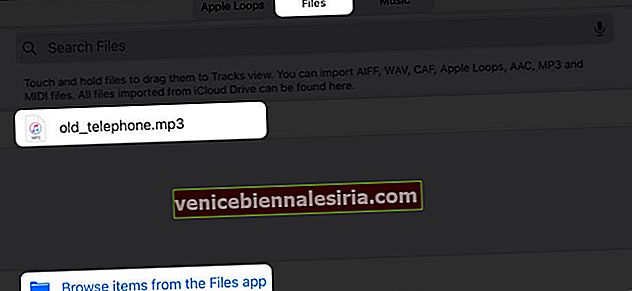
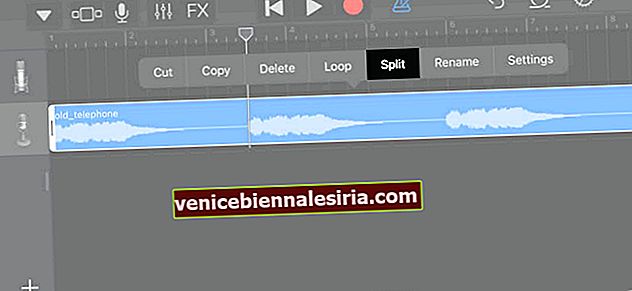
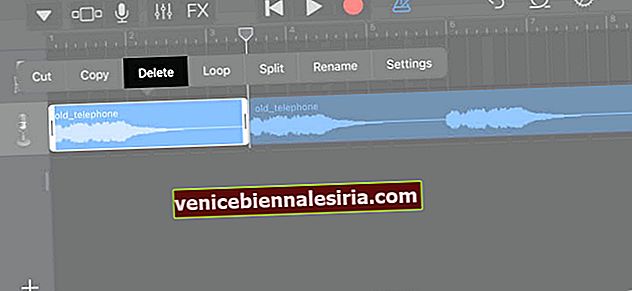
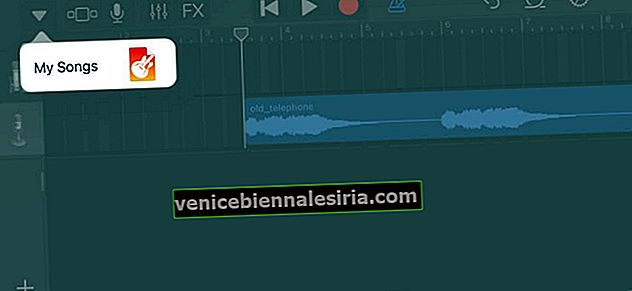
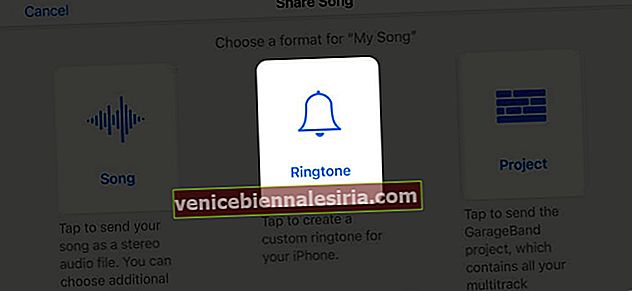
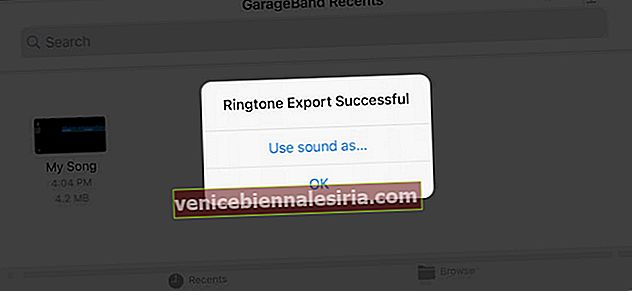
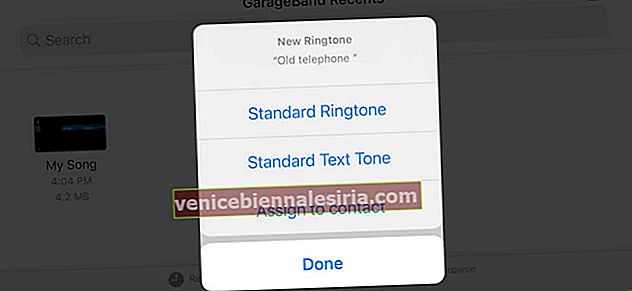
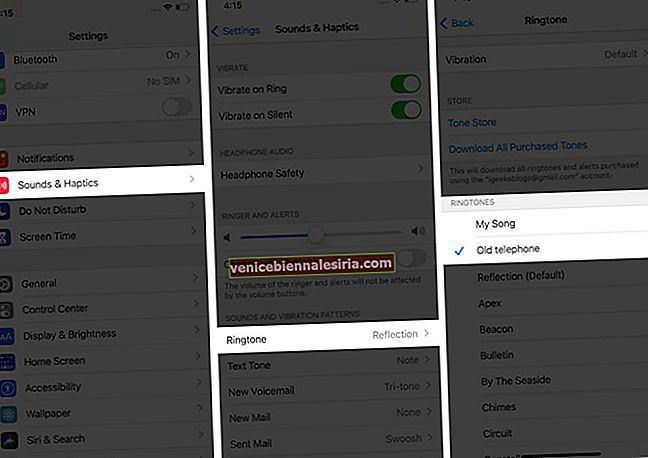

![Bästa 12,9-tums iPad Pro 2018-tangentbordsväskor [2021-upplagan]](https://pic.venicebiennalesiria.com/wp-content/uploads/blog/456/KKWB8ZB52Qpic.jpg)







